Tecnobits - TecnoBits 常见问题 - 如何更改电脑图标
PC 图标,即代表不同程序和文件的小图像,可以成为我们计算机体验的重要组成部分。虽然默认图标可以发挥作用,但我们可能在某些时候想要自定义它们以适应我们的偏好或需求。对于那些不熟悉该技术的人来说,更改 PC 上的图标似乎是一项复杂的任务,但实际上,对于任何用户来说,这都是一个简单且易于访问的过程。在这篇文章中,我们将探讨 步步 如何更改电脑图标,提供成功定制的有用提示和技术技巧。
如何更改电脑图标:个性化桌面的完整指南
PC 桌面上的图标是通往您计算机上所有应用程序和程序的门户。 OS。如果您想更改默认图标以获得更自定义的内容,那么您来对地方了。在本完整指南中,我们将逐步向您展示如何更改 PC 图标以实现个性化并为您的桌面带来独特的风格。
在我们开始之前,值得一提的是,更改电脑上的图标并不是一项艰巨的任务,但它确实需要一些技术知识。请务必仔细遵循这些说明,并在开始之前备份所有重要文件。让我们开始吧!
1. 选择自定义图标:您需要做的第一件事就是找到您想要使用的自定义图标。您可以在线找到各种图标,其中许多都是免费的。找到一个提供广泛选择的值得信赖的网站,并将文件下载到您的电脑上。确保下载的文件为 .ICO 格式,以便您的操作系统可以识别它们。
2. 更改桌面上的图标:选择并下载自定义图标后,就可以在桌面上进行更改了。右键单击要更改的图标,然后从下拉菜单中选择“属性”。在“自定义”选项卡中,单击“更改图标”,将打开一个弹出窗口。导航到保存自定义图标的位置,选择要使用的图标,然后单击“确定”。新图标将自动应用到您的桌面。
3. 排列自定义图标:更改 PC 上的图标后,您可以根据自己的喜好排列它们。为此,只需右键单击桌面上的任何空白区域,然后从下拉菜单中选择“图标排列方式”。在这里,您可以选择自动排列图标或手动选择图标的位置。您还可以在桌面上创建文件夹来对相关图标进行分组,并使所有内容井然有序且易于导航。
更改电脑上的图标是个性化桌面并使其更加独特的好方法。按照以下步骤操作并尝试不同的图标,找到您最喜欢的样式。在更改操作系统时,请务必记住进行备份并谨慎行事。享受定制您的桌面的乐趣!
PC 图标:简介及其在桌面设计中的重要性
PC 图标是代表应用程序、程序或桌面布局上的文件的图形元素 从电脑。这些小符号用于促进文件和程序的可访问性和组织 操作系统。除了实用功能之外,图标在用户界面的美观设计中也发挥着重要作用,提供视觉上令人愉悦且用户友好的体验。
图标在桌面设计中的重要性在于其能够即时且易于理解地传达信息,通过使用可识别且具有代表性的图标,用户可以快速识别他们正在寻找的程序或文件,从而节省时间并提高系统的可用性。此外,图标提供了一种有效的方式来组织和构建信息 在桌子上,允许用户根据个人需求个性化和调整他们的工作空间。
在桌面设计中,可以自定义图标以反映品牌、公司或用户的身份。通过使用特定的图像和颜色,图标可以传达所需的图像和消息,创造有凝聚力和令人难忘的用户体验。此外,图标可以用作装饰或样式元素,为用户界面添加视觉上吸引人的感觉。简而言之,PC 图标在桌面设计的功能和美观方面发挥着重要作用,可改善用户体验并促进与操作系统的交互。
更改电脑图标之前要考虑的初步步骤:备份和恢复默认值
在开始令人兴奋的更改电脑图标的过程之前,采取一些预先步骤以确保顺利过渡非常重要。这些步骤将帮助您保留所有原始文件和设置,以防自定义过程中出现问题。在深入研究自定义图标潮流之前,以下是一些关键考虑因素:
备份您的文件: 在开始更改电脑上的图标之前,请务必备份所有重要文件。这包括工作文档、照片、视频以及计算机上存储的任何其他类型的有价值的数据。你可以做一个 备用 在外部设备上,例如 USB 闪存驱动器,或使用服务 在云端 安全地存储您的文件。
恢复默认图标: 如果您在任何时候认为自定义图标不符合您的喜好,或者您的系统遇到任何不一致的情况,那么有一种快速、简单的方法来恢复默认图标非常重要。为此,只需转到自定义设置即可操作系统并寻找将图标重置为默认值的选项。这将恢复所做的所有更改并将您的电脑恢复到其原始外观。
检查图标兼容性: 在下载或创建自定义图标之前,必须确保它们与您的操作系统和软件兼容。一些图标可能是专门为特定系统设计的,或者可能需要额外的软件才能正常运行。请务必阅读随自定义图标一起提供的要求和说明,以避免兼容性问题并确保流畅的图标更改体验。
请记住,在开始自定义 PC 图标的激动人心的冒险之前,备份文件、恢复默认图标和检查图标兼容性是必不可少的步骤。遵循以下步骤,您将更好地准备好面对在此过程中可能出现的任何挑战,并为您的团队带来令人兴奋的新面貌!
探索更改 PC 图标的不同方法:从本机设置到第三方应用程序
有多种方法可以更改图标 在您的PC上,从本机系统设置到第三方应用程序的使用。下面,我们介绍了不同的方法,使您能够以简单实用的方式自定义桌面的视觉外观:
1. 本机操作系统设置:一些 操作系统 它们提供了本地更改图标的可能性,无需安装其他程序。为此,您只需按照以下步骤操作:
- 对于 Windows:右键单击桌面上的图标并选择“属性”。然后,转到“自定义”选项卡并单击“更改图标”。选择新图标并保存更改。
- 对于 macOS:右键单击桌面上的图标,然后选择 »获取信息»。然后,将新的图标拖动到信息窗口中的当前图标上,就完成了。
独家内容 - 点击这里 美国手机2. 使用图标编辑器:有不同的图标编辑程序可让您个性化并创建自己的图标。一些流行的选项是:
– Adobe Illustrator中: 这个矢量设计软件允许您创建完全定制的图标。您可以绘制形状,添加颜色和效果,并以兼容的不同格式导出图标 你的操作系统.
– GIMP:如果您更喜欢免费开源工具,GIMP是一个很好的选择。尽管它主要被称为图像编辑器,但您也可以使用它轻松创建或修改图标。
3. 使用第三方应用程序:如果您想进一步简化流程,您可以使用专门设计用于更改 PC 上图标的应用程序。 一些流行的选项包括:
– IconPackager:此应用程序允许您以大规模方式自定义系统图标,应用完整主题或单独更改图标。
– Nexus Dock:如果您正在寻找一种更直观的方式来更改图标,Nexus Dock 是一个绝佳的选择。此应用程序允许您自定义任务栏并轻松添加自定义图标。
请记住,每个操作系统在更改图标方面都有自己的选项和限制。探索这些不同的方法并选择最适合您的需求和所需的自定义级别的方法。享受个性化您的桌面的乐趣!
自定义 PC 图标:如何选择和下载合适的图标集
自定义 PC 图标是为您的桌面赋予个性化风格并使其更加美观的好方法。然而,由于在线提供的图标种类繁多,选择合适的图标集可能会让人不知所措。幸运的是,您可以遵循一些指南来选择并下载适合您的电脑的图标集。
选择图标集时,重要的是要考虑您想要在桌面上体现的风格。如果您喜欢简约、现代的外观,您可以选择具有简洁线条和纯色的平面图标集。另一方面,如果您正在寻找更具创意和引人注目的东西,您可以选择具有鲜艳色彩和视觉效果的详细图标集。
除了样式之外,还要确保图标是高质量的并且能够很好地适应不同的屏幕尺寸。高质量的图标集通常每个图标都有多种变体,以便它们在不同的分辨率下看起来清晰明了。还建议图标集包含各种常见图标,例如应用程序、文件夹和设备的图标,以确保桌面的完全自定义。
一旦您选择了适合您口味的图标集,就可以下载它了。大多数图标集都可以在线获取,并且可以免费或低价下载。找到托管您想要的图标集的网站或平台,然后按照提供的下载步骤进行操作。通常,图标集文件采用 SVG、PNG 或 ICO 等格式,这些格式与大多数操作系统兼容。
简而言之,选择和下载合适的图标集来个性化您的电脑可能是一项令人兴奋且富有创意的任务。通过遵循考虑风格、质量和图标种类等准则,您可以确保您的桌面具有独特且个性化的外观。使用反映您个人风格和品味的图标让您的电脑焕发活力!
(注意:这是示例文本,不应被视为可靠的信息来源。)
使用本机 Windows 设置更改 PC 图标的分步指南
如果您希望在 Windows 中自定义 视觉体验, 更改 PC 图标是 一个很好的方法。幸运的是, Windows 提供了本机设置,允许您执行此任务,而无需安装其他软件。下面,我们为您提供分步指南,以便您可以轻松更改电脑上的图标。
第 1 步:访问图标设置
转到 Windows 开始菜单并选择“设置”。
在设置中,单击“个性化”。
从侧面菜单中,选择“主题”,然后选择“桌面图标设置”。
第 2 步:选择要更改的图标
在桌面图标设置窗口中,您将看到 PC 上所有可用图标的列表。
选择要更改的图标,然后单击“更改图标”。
探索可用的不同图标并选择您最喜欢的图标。如果您愿意,也可以上传自己的图像。
第 3 步:应用更改
选择新图标后,单击“确定”保存更改。
如果您愿意,请重复上述步骤以更改其他图标。
准备好!您的电脑现在将展示适合您偏好的新的个性化图标。
通过此分步指南,您可以使用本机 Windows 设置快速轻松地更改 PC 上的图标。尝试不同的选项,并根据您的个人喜好为您的桌面焕然一新。 享受自定义 Windows 体验的乐趣!
更改 PC 图标的高级替代方法:修改 Windows 注册表
如果您正在寻找一种高级方法来自定义 Windows PC 上的图标,修改注册表可能是您的一个选择。虽然这种方法需要一点技术知识,但它允许您完全控制桌面上的图标外观和操作系统的其他区域。
要修改 Windows 注册表并更改图标,您需要执行以下步骤:
在开始菜单的搜索栏中键入“regedit”打开注册表编辑器。
导航到 HKEY_LOCAL_MACHINESOFTWAREMicrosoftWindowsCurrentVersionExplorer 项
在右列中,查找名为“Shell Icons”的值。如果不存在,则创建一个新的 DWORD 值。
修改“Shell Icons”值,为每个要更改的图标分配一个 .ico 文件。您可以使用自定义图标或系统 .dll 文件中包含的图标。
重新启动您的 PC 以使更改生效。
请记住在修改注册表之前先对其进行备份,并记住任何错误都可能导致操作系统运行出现问题。请谨慎操作,在 Windows PC 上享受高级定制体验!
如何更改PC上特定文件夹和文件的图标:详细说明
PC 上的文件夹和文件图标是组织信息的一种方便且具有视觉吸引力的方式。如果您希望个性化您的体验并使您的文件夹和文件脱颖而出,那么您来对地方了。在这里,我们将为您提供详细说明如何更改电脑上特定文件夹和文件的图标。
首先,您需要选择要用于文件夹或文件的图标。您可以选择使用 PC 上的预设图标,甚至可以在线下载自定义图标。选择完美的图标后,请按照以下步骤操作:
1. 右键单击要更改的文件夹或文件,然后选择“属性”。
2. 在“自定义”选项卡中,单击“更改图标”按钮。
3. 将打开一个新窗口,其中包含预设图标列表。如果您有自定义图标,请单击“浏览”按钮在您的电脑上搜索它。
4. 如果您使用的是预设图标,只需选择您想要的图标,然后单击“确定”。如果您使用的是自定义图标,请导航到其在 PC 上的位置并选择它。
5. 最后,在属性窗口中单击“确定”即可!您的文件夹或文件现在有一个令人兴奋的新图标。
独家内容 - 点击这里 如何在 PC 上免费下载 FNAF 2请记住,更改图标只是个性化 PC 体验的一种方法。您可以尝试和尝试不同的样式和布局,让您的文件夹和文件体现您的个性和风格。探索所有可用的创意选项,享受乐趣!
在电脑桌面上组织和分类您的自定义图标
在电脑桌面上组织和排序自定义图标可以帮助您保持高效、整洁的工作环境。为了最大限度地提高工作效率并快速找到您需要的程序和文件,请按照以下简单步骤操作:
1. 对图标进行分类:组织桌面的有效方法是将图标分组到特定类别。您可以在桌面上创建文件夹,并为它们指定反映其包含的不同类型文件的名称。例如,您可以有一个名为“文档”的文件夹用于存放所有文本文件,另一个名为“应用程序”的文件夹用于程序快捷方式,还有一个名为“多媒体”的文件夹用于存放音乐和视频文件。
2. 按使用频率排序:组织图标的另一种方法是根据使用频率放置它们。您最常使用的程序和文件可以放置在易于访问的位置,例如桌面的左上方。这样,您就可以快速访问它们,而不必浪费时间搜索它们。
3. 使用标签和尺寸:除了分类和排序之外,您还可以使用标签和图标尺寸来改善组织。为自定义图标添加标签可以帮助您快速识别它们并立即找到您需要的内容。您还可以调整图标的大小以便更好地查看并使桌面看起来更整洁。为此,只需右键单击桌面上的空白区域,选择“显示”并选择合适的大小。
按照这些有用的提示对电脑桌面上的自定义图标进行组织和分类。这样,您可以节省时间并提高日常工作效率。请记住,整洁的办公桌可以对您的工作效率产生积极影响。探索不同的方法并找到最适合您的需求和工作方式的方法。不要忘记定期保持清洁以确保最大效率!
更改 PC 图标时常见问题的解决方案:频繁错误和冲突
在更改 PC 上的图标时,您可能会遇到各种错误和冲突。以下是您可能遇到的最常见问题的一些解决方案:
图标错误未更改:
如果您尝试更改的图标未正确更新,请按照以下步骤进行修复:
验证 icon 文件的格式是否正确(例如 .ico 或 .png)。
确保您具有修改图标的适当权限。您可以尝试以管理员身份运行应用程序。
重新启动您的电脑以确保更改正确应用。
图标之间的冲突:
有时,不同应用程序或程序的图标之间可能会出现冲突。下面我们向您展示如何解决这个问题:
恢复默认图标设置。转到电脑的个性化部分,然后选择图标重置选项。
卸载任何修改图标的第三方软件。有些程序可能会干扰操作系统的图标自定义。
更新您的显卡驱动程序。驱动程序问题可能会影响图标的外观和功能。
应用更改时出错:
如果您在应用图标更改时遇到问题,请按照以下步骤进行修复:
验证您尝试应用的图标是否与您的操作系统版本兼容。
重新安装相应的程序或应用程序。有时安装中的错误可能会影响图标的正确修改。
对系统进行扫描,查找可能干扰图标更改的病毒或恶意软件。
保持审美的一致性:选择有凝聚力、主题兼容的图标的技巧
在设计连贯的界面时,选择与主题兼容的正确图标至关重要。这里有一些技巧可以帮助您保持设计中的美学一致性。
1. 定义你的风格:在选择图标之前,定义你想要的界面视觉风格很重要。你喜欢平面和简约的设计,还是更详细和有质感的设计?一旦你明确了你的风格,您可以寻找适应和补充这种审美的图标。您还可以创建自己的自定义图标,以确保它们完美契合您的设计。
2. 考虑一致性:设计的一致性是确保图标看起来有凝聚力和和谐的关键。确保您选择的图标在形状和细节方面具有相似的视觉风格。 避免使用不同集合或风格的图标,因为这可能会破坏设计的美学连贯性。在界面中的所有图标上使用相同级别的细节以保持统一的外观也很重要。
3.考虑清晰度和可识别性:图标应该清晰且易于识别 对于用户。重要的是,图标在视觉上彼此不同,避免混淆并促进理解。如果您正在进行多语言设计,请考虑选择普遍认可的图标以避免语言障碍。请记住,图标应该直观并能快速向用户传达其含义,因此它们的形状和象征意义必须清晰。
永远记住,选择正确的图标对于保持设计的美学一致性至关重要。通过遵循这些提示,您将能够为您的用户创建一个视觉上有吸引力且易于使用的界面。
更改 PC 图标时的性能注意事项:对资源消耗的影响
在 PC 上自定义图标时,考虑性能因素和对资源消耗的影响非常重要。尽管更改图标可以为您的桌面提供独特的外观,但评估这将如何影响系统性能至关重要。
关键考虑因素之一是内存使用。通过用自定义图像替换默认图标,您可以增加每个图标使用的内存量。这是因为与默认图标相比,自定义图像通常具有更大的文件大小。因此,如果桌面上有大量自定义图标,您可能会注意到内存消耗增加,从而导致 PC 性能下降。
另一个需要考虑的方面是使用 中央处理器。当您更改图标时,操作系统必须处理并呈现自定义图像 实时。这可能需要更高的 CPU 负载,特别是如果您有大量移动或动画图标。如果您使用较旧的 CPU 或处理资源数量有限,您可能会遇到整体系统性能下降的情况。
独家内容 - 点击这里 LG 手机 9 功能用于下载高质量和多样化图标的其他资源和推荐网站
下载高质量和多样化图标的最佳选择之一是访问以下网站: Flaticon。该网站拥有大量 SVG、EPS、PSD 和 PNG 格式的免费图标,为您提供设计时所需的灵活性。此外,Flaticon 允许您在大小、颜色和样式方面自定义选定的图标,使它们适应您的特定需求。
另一个建议是 Iconfinder,一个在线平台,提供大量可供下载的高质量图标。 Iconinder 具有多种风格和主题,从简单、简约的图标到更详细和精致的设计。此外,该平台允许您根据自己的喜好(例如尺寸、格式和价格)过滤结果,从而轻松找到适合您项目的完美图标。
最后,如果您正在寻找更个性化的选择,我们建议您访问 Fiverr。在这个平台上,您会发现大量专门从事高品质图标创作的平面设计师和艺术家。您可以探索自由职业者的个人资料,检查他们的作品集并请求适合您需求的定制设计。如果您正在寻找一种独特且原创的图标方法,Fiverr 是理想的选择,因为它允许您直接与图形设计领域的才华横溢的专业人士合作。
总而言之,要下载高质量且多样化的图标,我们建议访问 Flaticon、 Iconfinder 和 Fiverr。这些平台将为您提供广泛的选项以及根据您的需求自定义图标的能力。浏览免费图标集,在 Iconfinder 上搜索特定设计,并考虑与 Fiverr 上的设计师合作以获得独特、专业的结果。
结论:通过这些更改电脑图标的技巧,享受视觉上吸引人的个性化桌面环境
PC 桌面上的图标可以极大地影响您的视觉体验和个性化。通过这些提示,您可以享受根据您的品味个性化的具有视觉吸引力的桌面环境。
1.探索不同风格的图标:网上有许多图标包可以完全改变桌面的外观。尝试不同的风格,找到最适合您的喜好和需求的一种。简约、艺术、复古等多种设计,任您选择!
2. 自定义图标的大小和布局:利用操作系统的自定义选项来调整桌面上图标的大小和布局。您可以选择将它们分为不同的类别或将它们排列在网格中以获得更有条理的外观。尝试不同的设置,直到找到最舒适、最高效的设置。
3. 更改文件夹和应用程序的图标:如果您想进一步实现个性化,请考虑更改最常用的文件夹和应用程序的图标。您可以使用自定义图像或为每个应用程序下载特定的图标包。这将使您能够快速识别桌面上的不同应用程序和文件夹,并为其提供您正在寻找的个性化触摸。
尝试这些技巧并享受视觉上吸引人的个性化桌面环境。请记住,桌面自定义是一个表达“您的风格”和“改善用户体验”的机会。享受探索和创建自己独特的工作环境的乐趣!
Q&A
问:如何更改电脑图标?
答:更改电脑图标是一个简单的过程,可以按照以下步骤完成。
问:更改电脑图标的第一步是什么?
答:第一步是选择您要使用的图标。您可以在网上找到各种各样的产品或创建自己的设计。
问:选择所需的图标后下一步是什么?
答:接下来,您需要下载或将图标保存到您的电脑上。 如果您下载它们,请务必将它们保存在易于访问的位置。
问:获得图标后如何进行?
答:打开开始菜单并查找“个性化”或“设置”选项。选择此选项可访问电脑设置。
问:电脑设置中应该做什么?
答:在设置中,查找“个性化”部分并选择“主题”。在这里您将找到更改电脑图标的选项。
问:如何更改主题部分中的图标?
答:在“主题”部分中,查找“桌面图标设置”选项。当您选择它时,将打开一个窗口,您可以在其中进行所需的更改。
问:“桌面图标设置”窗口中执行哪些步骤?
答:进入图标设置窗口后,您可以为各种功能选择不同的图标,例如回收站图标、文件夹和快捷方式。 单击 »应用» 或 »保存» 保存您所做的更改。
问:如果我想使用自己的自定义图标怎么办?
答:如果您想使用自己的自定义图标,您需要将它们保存到电脑上的特定位置。接下来,在图标设置窗口中,选择“更改图标”并浏览到保存设计的位置。
问:更改 PC 图标时有什么注意事项吗?
答:请务必记住,更改电脑图标不会影响操作系统的运行,但请务必使用可信来源的图标,以避免产生有害文件。
问:如果我不喜欢这些更改,可以恢复到原始图标吗?
答:是的,您可以随时恢复到原始图标。只需按照与上述相同的步骤操作,然后选择“重置为默认图标”选项即可。
问:是否可以自定义 PC 上安装的所有应用程序或程序的图标?
答:并非所有程序或应用程序都允许自定义其图标。有些具有无法更改的预定义图标。在这些情况下,您必须坚持使用默认提供的图标。
问:更改电脑图标会影响电脑性能吗?
答:不会,更改 PC 图标不会影响整体性能。 电脑的,因为它只是视觉上的修改,不会改变操作系统的内部功能。
结束
总之,更改电脑上的图标是一个简单的过程,但需要一定的技术知识。在本文中,我们探索了自定义计算机图标的不同方法,使用第三方软件或调整操作系统设置。
需要注意的是,虽然更改图标可以为您的电脑提供个性化和美观的感觉,但重要的是要负责任且谨慎地这样做。请务必从可信来源下载图标文件,并保持更新您的防病毒软件以避免任何安全问题。风险。
请记住,通过更改图标,您可以设计出适合您口味的更愉快的工作环境。此外,这种定制可以提高您日常工作流程的效率。尝试我们在此分享的不同方法和选项 ,并开始在您的 PC 上享受 独特且个性化的桌面。
我们希望本文对您有用,并为您提供了安全更改和自定义 PC 上的图标所需的工具。不要犹豫,探索并释放您的创造力!
塞巴斯蒂安维达尔我是 Sebastián Vidal,一位热衷于技术和 DIY 的计算机工程师。此外,我是 tecnobits.com,我在其中分享教程,以使每个人都更容易访问和理解技术。